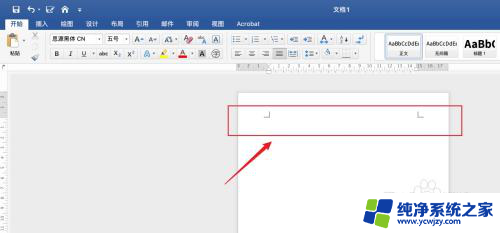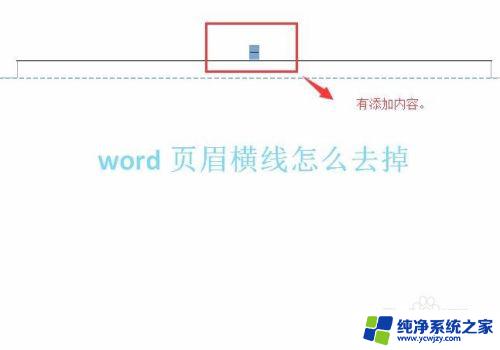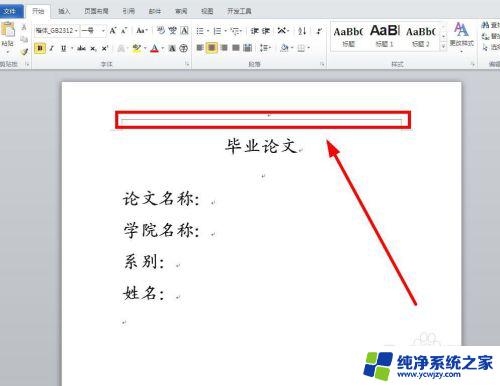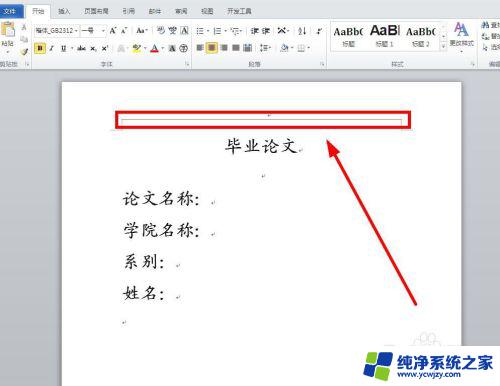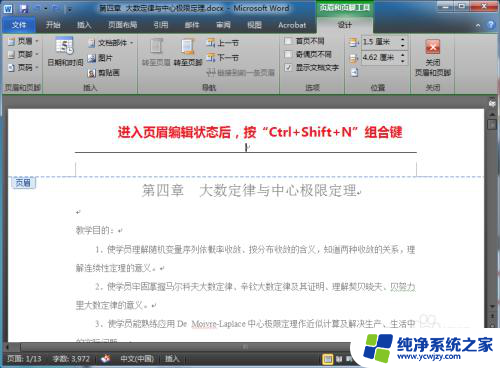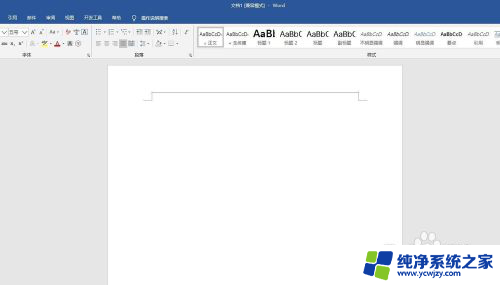word页眉加一条横线怎么弄
更新时间:2024-07-09 12:08:35作者:xiaoliu
在Word文档中,我们经常需要在页眉上添加一些装饰元素,比如横线,想要在Word页眉上加一条横线其实非常简单,只需要在页眉编辑模式下插入一条线即可。通过这种方式,我们可以让文档更加美观和专业,提升整体的视觉效果。在进行编辑时,只需按照Word软件提供的操作步骤进行操作,即可快速实现在页眉上加横线的效果。通过这个简单的技巧,我们可以让文档更加精致,让读者对内容产生更好的印象。
具体方法:
1.首先我们打开常用的word软件。如图所示。
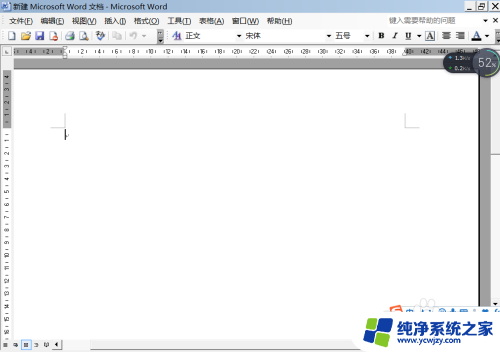
2.然后点击软件上的视图按钮,如图所示。
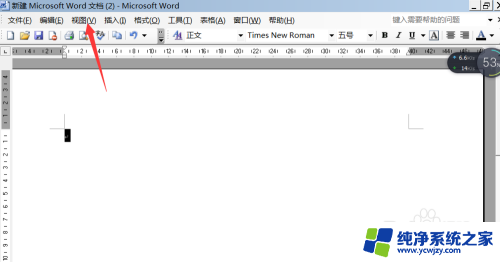
3.视图按钮下有页眉和页脚子按钮。点击之后如图所示。
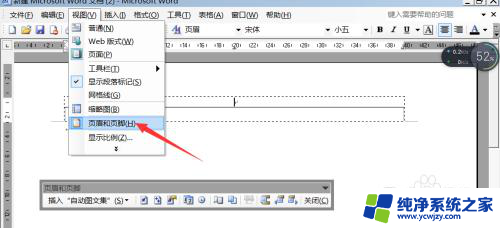
4.鼠标选择页眉,然后点击软件界面的格式按钮。
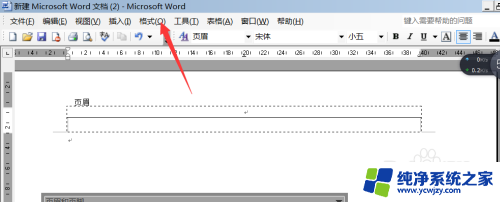
5.然后点击格式按钮下的边框和底纹按钮。
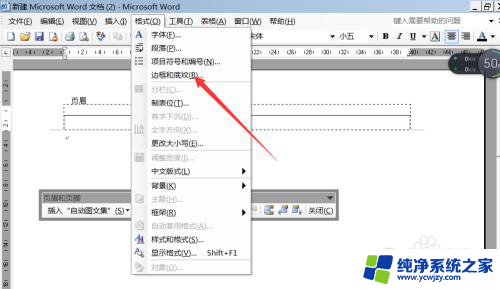
6.点击边框和底纹按钮,出现图中的对话框。选择横线。
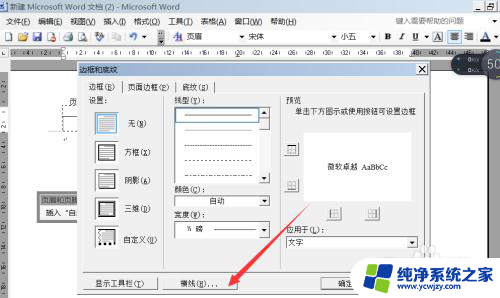
7.在出现的对话框选择自己喜欢的横向即可。
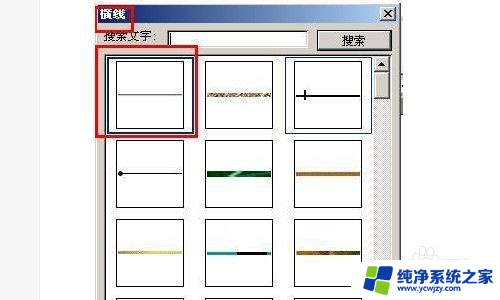
8.我们来看一下,最后是怎么呈现在word软件上的。
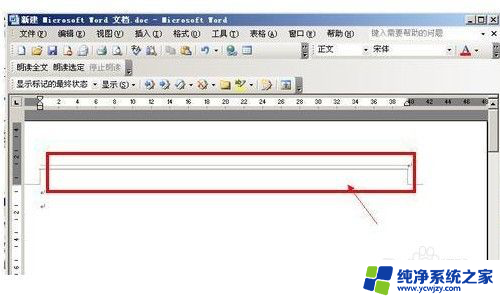
以上就是如何在Word中添加页眉并加上一条横线的全部内容,如果您遇到这种情况,可以按照以上方法解决,希望对您有所帮助。